Trello egy online feladatkezelő alkalmazás, amelylehetővé teszi virtuális táblák létrehozását, amelyekre mentheti a listákat. Ezek a virtuális táblák (gondolom, virtuális pin táblák) lehetővé teszik listák hozzáadását bármely táblához, a listák nem csak a szokásos „tennivalók”, hanem intelligens listák, amelyek lehetővé teszik mellékletek hozzáadását, ellenőrző listák létrehozását, feladatok hozzárendelését és szavazást. fel a feladatot annak fontosságának hangsúlyozására. A webalkalmazás ingyenes, és lehetővé teszi tagok felvételét, létrehozását Szervezet és ossza meg őket csak tagokkal vagy bárkivel.
Hozzon létre egy ingyenes fiókot az alkalmazás használatának megkezdéséhez. Jön egy a Üdvözöljük board már hozzáadva, és alapértelmezett oldalként szolgál, amikor először jelentkezik be az alkalmazásba. Új tábla létrehozásához kattintson a gombra alaplapok a jobb felső sarokban, és válassza a lehetőséget Új táblák. A fiókbeállítások szerkesztéséhez keresse fel az irányítópultot, vagy frissítse profilját, és kattintson a jobb felső sarokban található avatárra a lehetőségek megtekintéséhez.
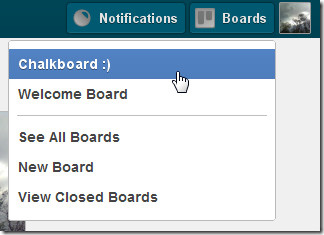
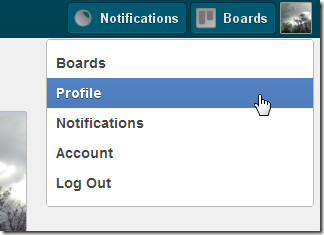
Új tábla létrehozásakor azt is beállíthatjaa láthatósági lehetőségeket, és hozzárendelheti egy szervezethez (ha hozzáadott egyet). Szervezet felvételéhez keresse meg az irányítópultot vagy a profiloldalt, és kattintson a gombra Hozzon létre egy szervezetet. A szervezet nevét nem lehet megváltoztatni, de bármikor szerkesztheti a fórum nevét, ha rákattint.
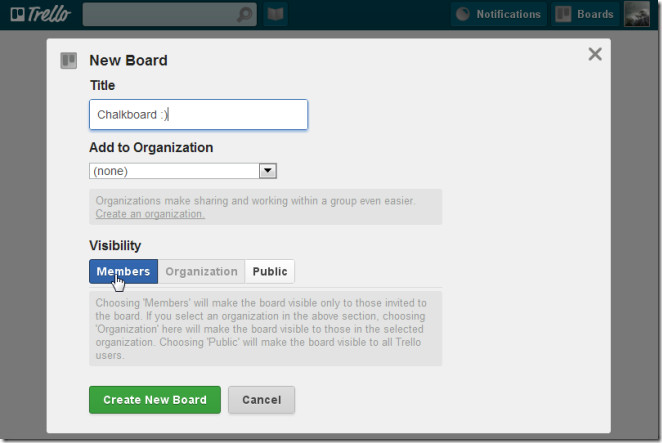
Az újonnan hozzáadott táblához alapértelmezés szerint három lista van hozzáadva, átnevezheti vagy archiválhatja őket, és újakat adhat hozzá. Egy lista hozzáadásához kattintson a gombra Lista hozzáadása a jobb oldali panelen. Egy létező lista nevének szerkesztéséhez kattintson a lista nevére, írja be a kívánt nevet, majd kattintson Mentés.
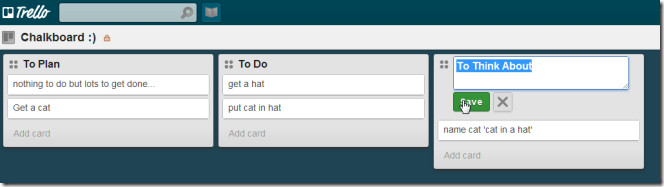
Ha feladatokat kíván hozzáadni egy listához, kattintson a gombra Add kártya. Írja be a kártya nevét és nyomja meg az Enter billentyűt. Kattintson a kártyára a létrehozása után, és adjon hozzá egy leírást, rendeljen hozzá valakinek, adjon hozzá színes címkéket vagy mellékleteket, hozzon létre egy ellenőrző listát vagy adjon hozzá megjegyzést.
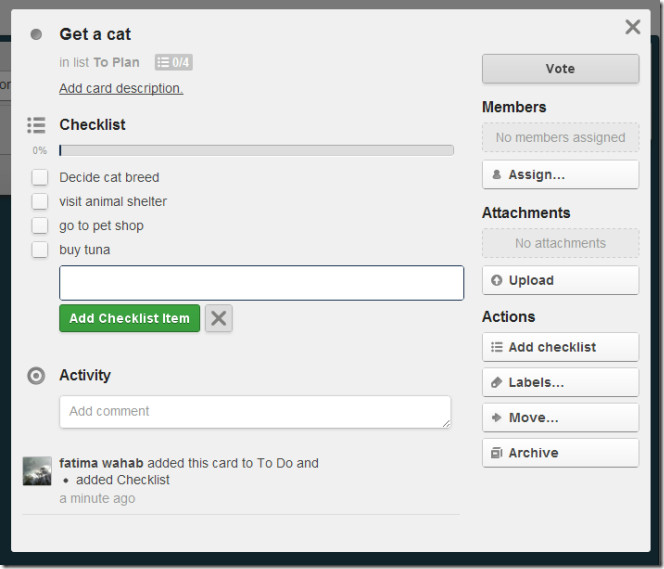
A „kártyákat” az egyik listáról a másikra mozgathatja a választással Mozog a legördülő menüből, vagy húzza és ejti egy másik listára.
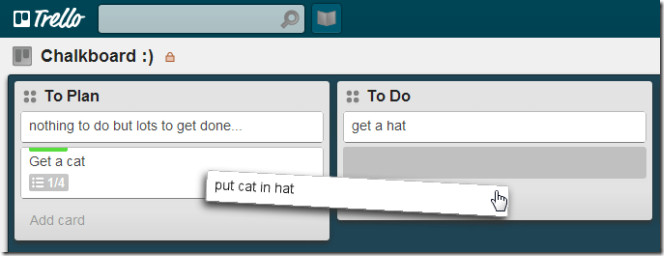
Szerkesztheti a kártyát egy taghozvagy húzza ki őket a jobb oldali panelen lévő listából, és dobja el azokat a kártyákat, amelyeket hozzá szeretne rendelni. Az összes létrehozott tábla megtekintéséhez kattintson a gombra Táblas és válassza ki Lásd az összes táblát.
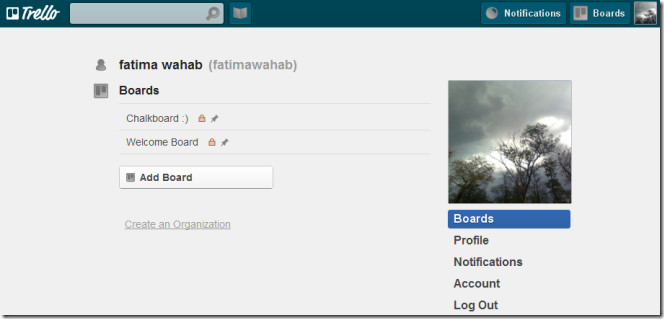
Az alkalmazás biztosítja az Ön állandó adagolását mindenkineka jobb oldali panelen végrehajtott változtatások. A tábla teljes előzményeit megtekintheti, ha kinyitja a táblát, és gördítést végez a hírcsatorna között. Tagok hozzáadásához a táblához válassza a lehetőséget Tagok hozzáadása a jobb oldalon írjon be egy e-mail címet, majd kattintson a gombra Meghívás.
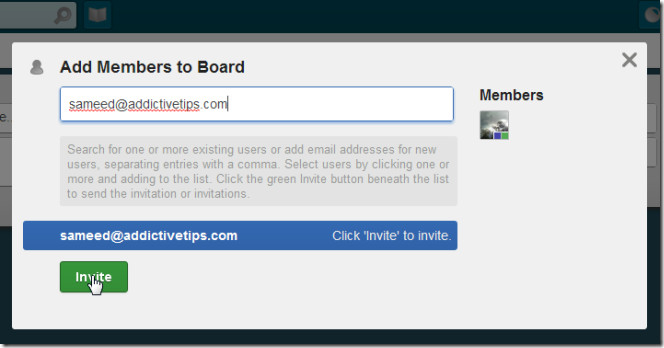
A meghívott barátok regisztráció nélkül láthatják a fórumot, de a fórumon történő módosításokhoz Trello-fiókot kell létrehozniuk.
Látogasson el a Trello oldalára













Hozzászólások